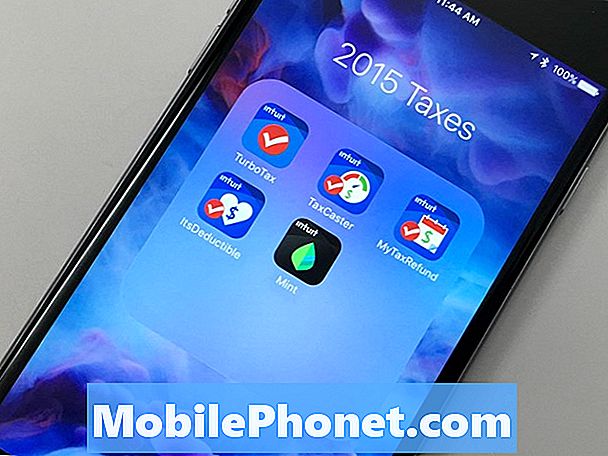Innehåll
Här är en guide för hur du förstorar din iPhone-skärm tillfälligt. Detta är en funktion som kommer att använda tillgänglighetsfunktionerna i iOS och är en inställning som du kan aktivera och inaktivera på din vilja.
Apples Tillgänglighet inställningarna har varit designad till inkludera Allt användare av iPhone och många av dess funktioner kan användas för att förenkla dagliga uppgifter. Vi har tidigare täckt med din iPhone som ett förstoringsglas men du kan också tillfälligt zoom i på skärmen för att förstora det du ser för närvarande.
Så här förstorar du din iPhone tillfälligt
Här är stegen för att aktivera zoomfunktionen på din iPhone för snabb skärmförstoring.
Titta på videoklippet ovan för mer information om hur du förstorar din iPhone-skärm.
Aktivera och använd zoominställning
För att få den här funktionen igång, kommer du vilja komma åt din iPhone Tillgänglighet inställningar inom Allmän Fliken i Inställningar. Det finns en flik för Syn vilket inkluderar möjligheten att Zoom.
Tappning Zoom kommer att ta dig till panelen med mer information om den här funktionen, inklusive hur du använder fingrarna för att komma åt Zoom med a ny gest. Precis som med alla tillgänglighetsfunktioner är det särskilda åtgärder som krävs för att aktivera och inaktivera dem, vanligtvis med hemknappen eller en kombination av multi-touch.

För att aktivera zoomning, Dubbelklicka på tre fingrar på skärmen och du kommer att se skärmen omedelbart zooma inåt. Om du vill navigera runt i ditt nyformat fönster använder du samma tre fingrar för att dra runt skärmen. Du bör se din iPhone följa fingrarna som du nu kan se mycket bättre.

Det finns också ett alternativ att se Zoom-regionen som en fönsterzoom. Detta är vanligtvis en föredragen visningsmetod eftersom du kan styra en mycket mindre del av skärmen och använda ett finger för att dra runt fönstret och läsa istället för hela skärmen.
Det finns extra funktioner i zoominställningarna för att ytterligare hjälpa dig att visa innehåll bättre på din iPhone inklusive Följ Fokus, Smart Skriver, Zoom Kontrollant och Zoom filter. Det finns också en maximalt zoomnivåreglage så att du kan välja hur långt du vill att din zoomade vy ska vara.
Nu när du är på en webbsida eller tittar på en bild och vill titta närmare, kan du gå utöver att bara klämma in för att zooma in. Med vår nya gest av trefingerspets kan vi nu zooma in jämnt vidare och läs vad vi behöver och stäng sedan av funktionen tills nästa behövs.

Apple har gjort ett bra jobb med att lägga till inställningar för att rymma alla användare av deras iPhone och dessa visningsfunktioner är ett av de bästa exemplen.
31 Bästa iPhone 7 Fodral & Omslag